Roteiro para cadastro de instrumento de cobrança de pagamentos de serviços sem contrato
ETAPA – 1
– Fazer Login no Sistema de Contratos https://contratos.sistema.gov.br/login
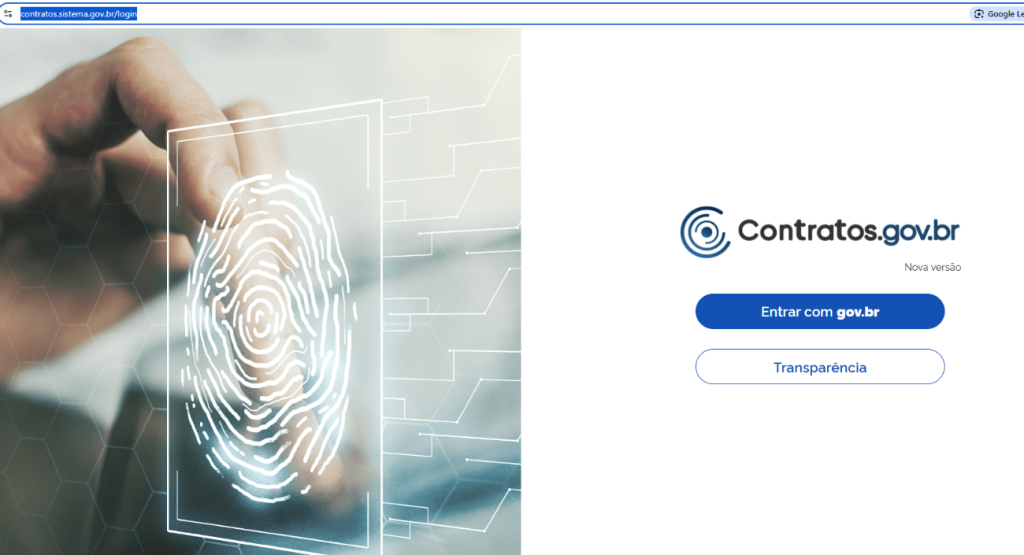
ETAPA – 2
Após entrar no Sistema.
1º Passo – Ir em Gestão Contratual.
2º Passo – Ir em Contratos.
3º Passo – Em pesquisa colocar o número do Empenho – Exemplo “2024NE1360” se não aparecer, clicar em “Criar Contratos tipo Empenho” e localizar o empenho “2024NE1360”, selecionar ele e ao final da tela clicar em “Criar Contrato do tipo Empenho”.
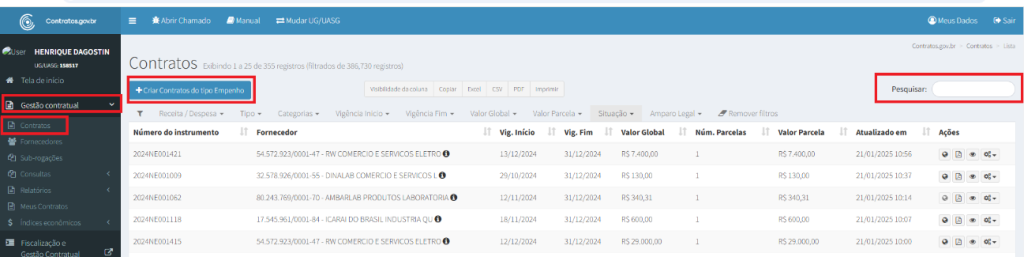
ETAPA – 3
1º Passo – Localizar o Empenho – Exemplo “2024NE1360”.
2º Passo – Clicar nas – “engrenagens”.
3º Passo – Clicar em “Instrumento de cobrança”.
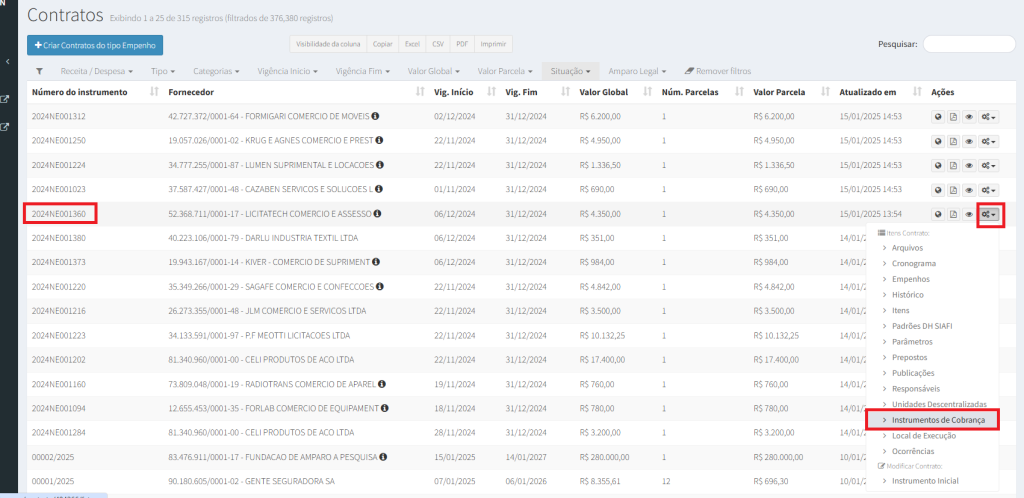
ETAPA – 4
1º Passo – Clicar em – “Adicionar Instrumento de Cobrança do Contrato”.
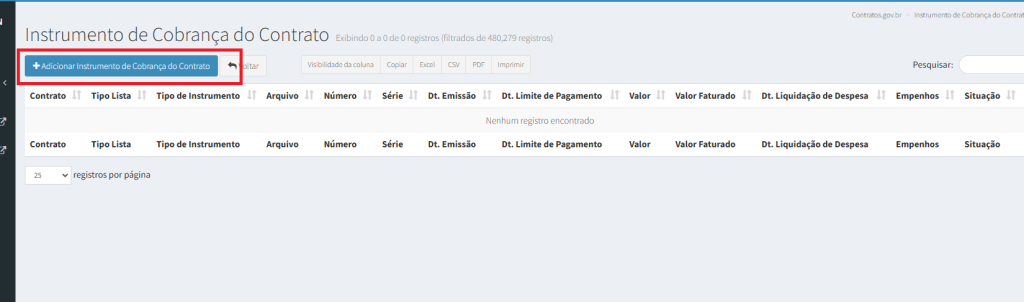
ETAPA – 5
1º Passo (Nº do Instrumento) – Conferir o nº do Empenho – Exemplo “2024NE1360”.
2º Passo (Tipo de lista) – Prestação de Serviços (neste exemplo).
3º Passo (Tipo de Instrumento de cobrança) – Nota Fiscal (neste exemplo).
4º Passo (Número) – Número da Nota Fiscal (neste exemplo).
5º Passo (Série) – Série da Nota Fiscal (neste exemplo).
6º Passo (Chave NFe) – Chave da Nota Fiscal (sem ponto e sem espaço) não é obrigatório preencher.
7º Passo (Arquivo Instrumento de Cobrança) – Anexar a Nota Fiscal (neste exemplo), preferencialmente utilizar arquivo OCR.
8º Passo (Dt. Emissão) – Data Emissão da Nota Fiscal (neste exemplo)
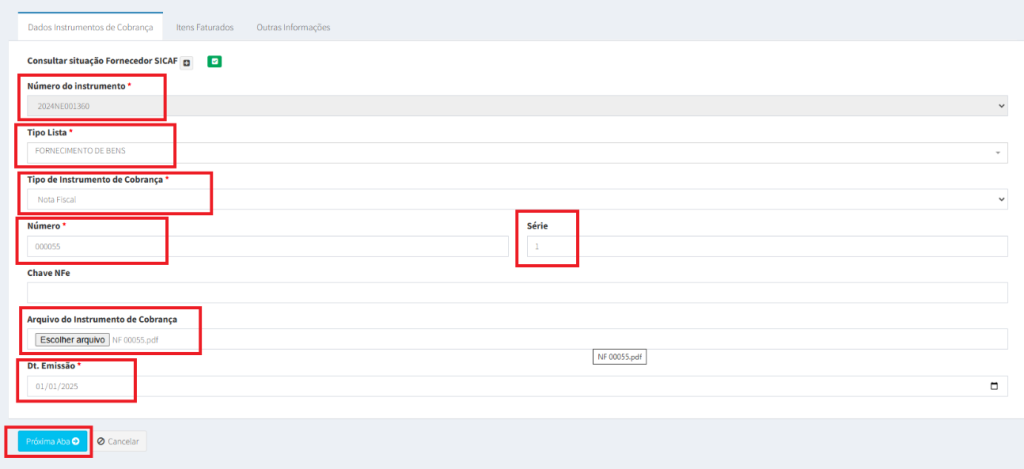
ETAPA – 6
1º Passo – Clicar em +Novo Item.
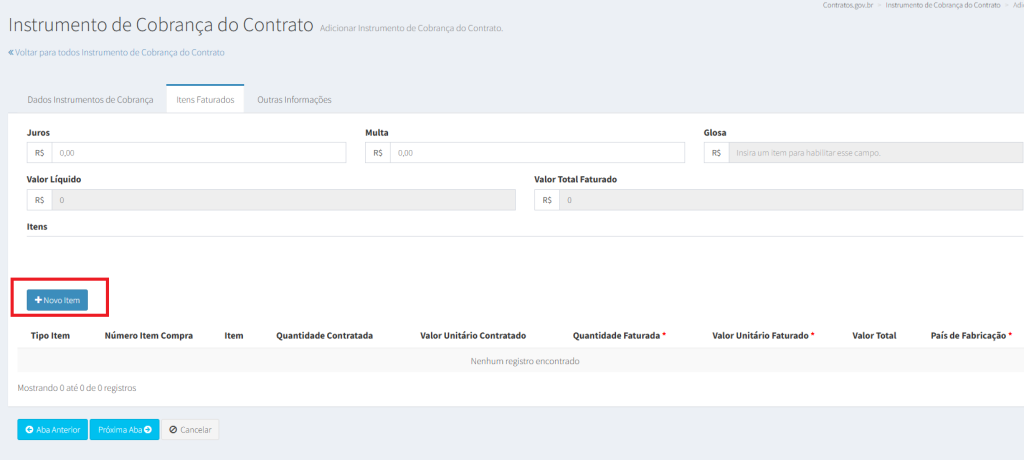
ETAPA – 7
1º Passo (Histórico) – Conferir o nº do Empenho.
2º Passo (Item) – Selecionar e Incluir um item ou deixar o termo “Todos” e incluir todos de uma vez.
3º Passo – Clicar em Incluir (botão verde).

ETAPA – 8
1º Passo (Juros / Multa / Glosa) – Preencher caso necessário.
2º Passo (Item) – Selecionar e Incluir (caso tenha mais itens a serem incluídos).
3º Passo (Quantidade Faturada e Valor Faturado) – Conferir e alterar se necessário.
4º Passo – Clicar em “Próxima Aba” – Botão azul na parte inferior.
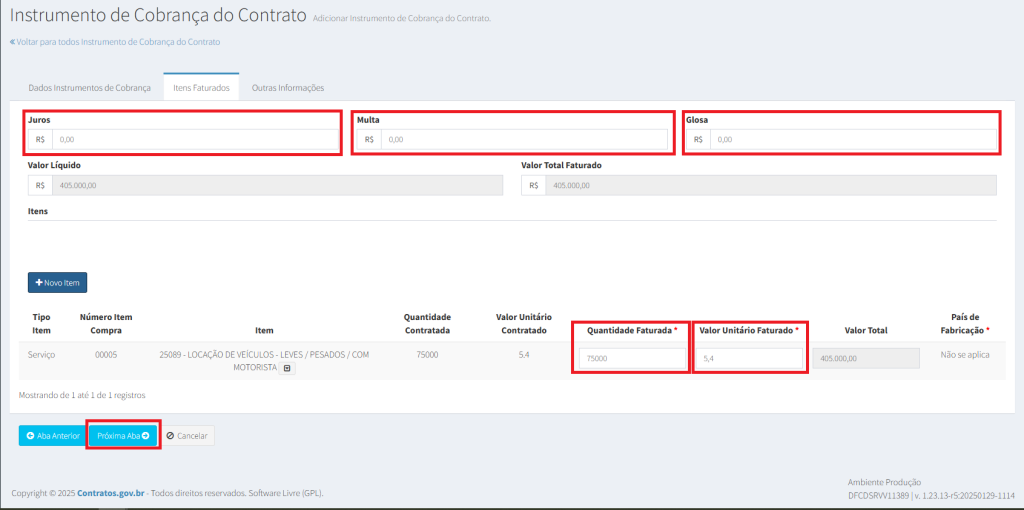
ETAPA – 9
1º Passo (Processo) – Conferir se o número do processo de pagamento está correto, se necessário corrigir.
2º Passo (Dt. Recebimento) – Data que foi recebida a nota fiscal.
3º Passo (Dt. Liquidação de Despesa) – Data do Ateste da Nota Fiscal (assinatura).
4º Passo (Dt. Limite Pagamento) – Preenchimento automático.
5º Passo – (Repactuação) – Preencher se necessário.
6º Passo – (Mês e Ano) – Preencher conforme data de execução do serviço.
7º Passo – (Valor) – Preencher conforme nota de empenho.
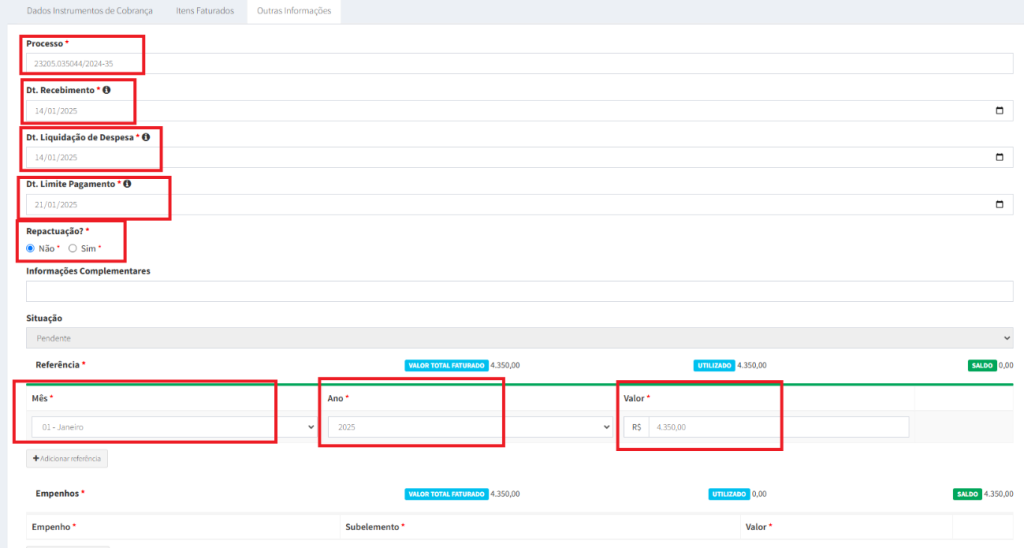
ETAPA – 10
1º Passo (Adicionar empenhos) – Clicar.
2º Passo (Empenhos) – Selecionar.
3º Passo (Subelemento) – Vem pré-preenchido.
4º Passo – (Valor) – Preencher conforme bens recebidos da nota de empenho.
5º Passo – Clicar em “Salvar e voltar”.
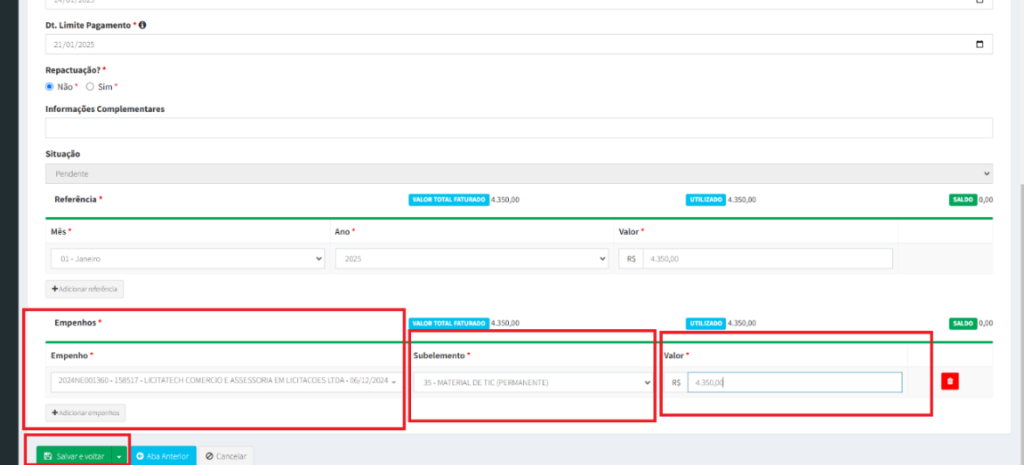
ETAPA – 11
1º Passo – Conferir se foi gerado o Instrumento de Cobrança para o respectivo empenho – Exemplo “2024NE1360”.
2º Passo – Clicar no – “olho” (Visualizar).
3º Passo – Conferir o instrumento de Cobrança do Contrato.
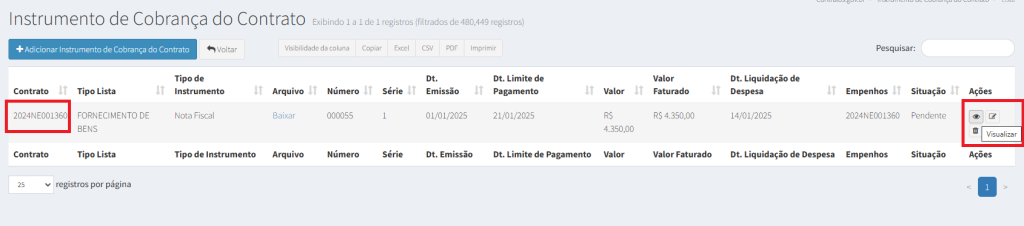
ETAPA – 12
1º Passo – Conferir o instrumento de Cobrança do Contrato.
2º Passo – Clicar na “Impressora” – Mandar gerar um PDF e salvar no computador.
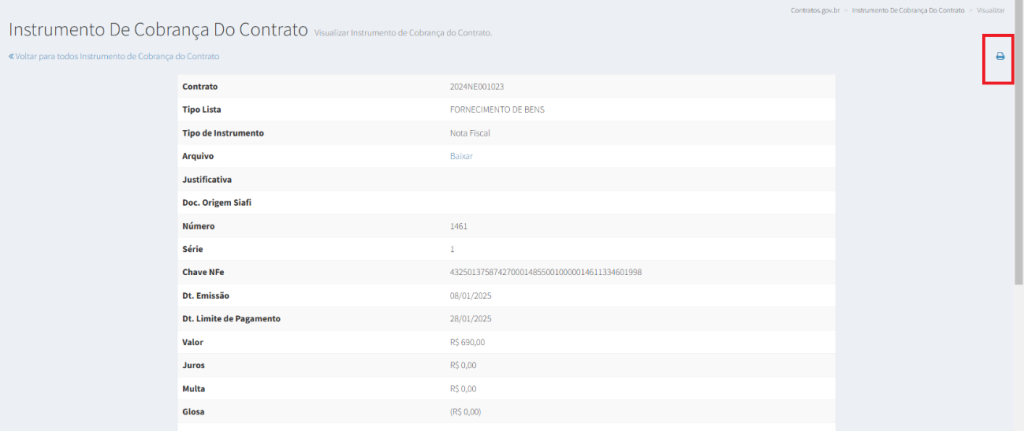
ETAPA – 13
1º Passo – Incluir os documentos no processo administrativo com tipo de documento: Instrumento de Cobrança do Contratos.gov.
2º Passo – Enviar o processo ao Serviço de Liquidação (SLI)
Fim.